Speciale velden wijzigen
Hoe kan ik...
Sommige velden in Zoho CRM komen niet in alle modules voor. Ze zijn alleen beschikbaar in en van toepassing op bepaalde modules, afhankelijk van het doel waarvoor ze worden gebruikt. Deze speciale velden zijn:
- Algemene voorwaarden
- Belastingtarieven
- Waarschijnlijkheid fase
- Rollen van contactpersonen
Algemene voorwaarden aanpassen
In dit veld kunt u de tekst voor algemene voorwaarden definiëren bij het maken van facturen, offertes en orders.
Beschikbaarheid
![]() Vereiste profielmachtiging: gebruikers met de machtiging voor toegang op veldniveau in het profiel hebben toegang tot deze functie.
Vereiste profielmachtiging: gebruikers met de machtiging voor toegang op veldniveau in het profiel hebben toegang tot deze functie.
Algemene voorwaarden aanpassen
- Meld u bij Zoho CRM aan met beheerdersrechten.
- Ga naar Instellen > Aanpassen > Modules en velden.
- Selecteer de gewenste module in de lijstweergave Modules.
De lay-outeditor wordt geopend. - Blader omlaag naar de sectie Algemene voorwaarden en klik op het pictogram Instellingen in het veld Algemene voorwaarden.
- Klik op Eigenschappen bewerken.
- Geef in het pop-upvenster Eigenschappen voor meerdere regels de Waarde op.
- Klik op Opslaan.
Afhankelijk van de module waarvoor de Algemene voorwaarden zijn gemaakt, wordt de tekst automatisch weergegeven op de pagina Factuur, Offerte of Bestelling.
Opmerking:
- Het veld Algemene voorwaarden is alleen beschikbaar voor de modules Factuur, Offerte en Bestelling.
- Dit veld wordt alleen weergegeven voor nieuwe records, niet op de pagina met bestaande records.
Belastingtarieven aanpassen
In het veld Belastingtarief kunt u verschillende soorten belastingtarieven definiëren voor de producten die u aan uw klanten verkoopt. Zodra de belastingtarieven zijn toegevoegd, kunt u het belastingtype en -tarief selecteren wanneer u een offerte, bestelling of factuur voor klanten maakt. Bijvoorbeeld omzetbelasting = 10,5 %; BTW = 1%; enzovoort.
Beschikbaarheid
![]() Vereiste profielmachtiging: gebruikers met de machtiging voor toegang op veldniveau in het profiel hebben toegang tot deze functie.
Vereiste profielmachtiging: gebruikers met de machtiging voor toegang op veldniveau in het profiel hebben toegang tot deze functie.
Belastingtarieven toevoegen
- Meld u bij Zoho CRM aan met beheerdersrechten.
- Ga naar Instellen > Aanpassen > Modules en velden.
- Selecteer de module Producten in de lijstweergave Modules.
- Blader omlaag naar de sectie Prijsinformatie.
- Klik op het pictogram Instellingen in het veld Belasting en selecteer de optie Belastingtarieven aanpassen.
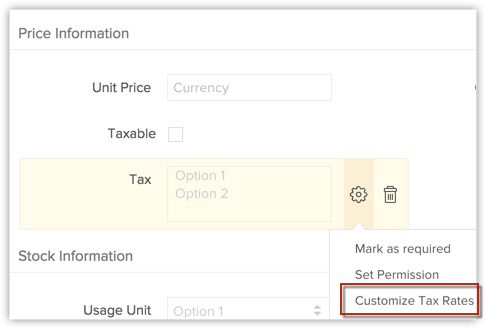
- Klik in het pop-upvenster op de pictogrammen Toevoegen of Verwijderen om nieuwe belastingen toe te voegen of bestaande belastingen te verwijderen.
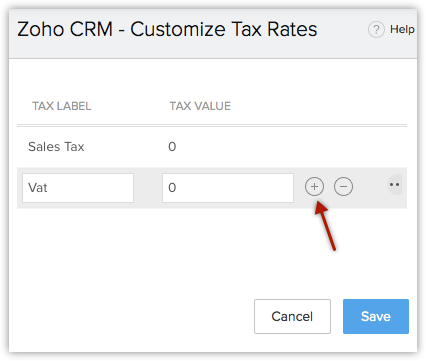
Klik en sleep de rijen om de volgorde te wijzigen. - Klik op Opslaan.
Belastingtarieven gebruiken
- Klik op het tabblad Facturen.
- Klik op de homepage Factuur en klik op de knop +.
- Geef op de pagina Nieuwe factuur de klant- en productgegevens op.
- Klik in de sectie Productgegevens op het pictogram Bewerken naast Belasting. (onder het subtotaal van regelitems).
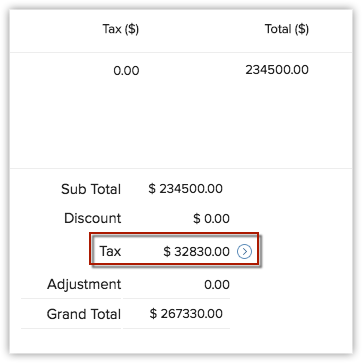
- Voeg in het pop-upvenster dat verschijnt, belastingtarieven toe of wijzig deze.
- Klik op Toepassen.
Fase- en waarschijnlijkheidswaarden toewijzen
Het definiëren van de criteria voor de salesfase is belangrijk om de prestaties van een salespijplijn voor de hele organisatie te bepalen. De waarschijnlijkheid van de fase kan worden bepaald op basis van twee belangrijke factoren: Prognosetype en Prognosecategorie. Deze twee waarden zijn handig bij het beschrijven van de fase van een deal.
Op de pagina voor toewijzing van fase- en waarschijnlijkheidswaarden kunt u de volgende bewerkingen uitvoeren:
- Diverse typen salesfasen maken op basis van het salesproces in uw organisatie.
- Waarschijnlijkheidswaarden aan salesfasen koppelen.
- Prognosetypen aan salesfasen koppelen (Open, Gesloten-gewonnen of Gesloten-verloren).
- Prognosecategorieën koppelen (Pijplijn, Gesloten, Leeg, Best Case, Vastgelegd)
Opmerking:
- Wijs voor een betere analyse van de salespijplijn verschillende waarschijnlijkheden toe aan de waarden van de salesfase.
- Wijs voor elke fase een waarschijnlijkheid toe in het bereik van 0 tot 100.
- U kunt bijvoorbeeld een waarschijnlijkheidswaarde van 100 gebruiken voor een deal die wordt gesloten-gewonnen en 0 voor een deal die wordt gesloten-verloren.
Fase- en waarschijnlijkheidswaarden toewijzen
- Meld u bij Zoho CRM aan met beheerdersrechten.
- Ga naar Instellen > Aanpassen > Modules en velden.
- Klik op de module Deals in de lijstweergave Modules.
- Klik op het pictogram Module-instellingen en selecteer Fase- en waarschijnlijkheidswaarden toewijzen
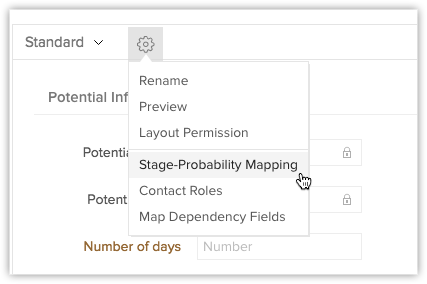
- Ga op de pagina Fase- en waarschijnlijkheidswaarden toewijzen als volgt te werk:
- Voeg de salesfase(n) en de bijbehorende waarschijnlijkheid van het sluiten van de salesdeal toe door op het pictogramToevoegen te klikken.
- Verwijder de salesfase(n) en wijs de bestaande waarschijnlijkheid aan een andere salesfasewaarde door op het pictogram Verwijderen te klikken.
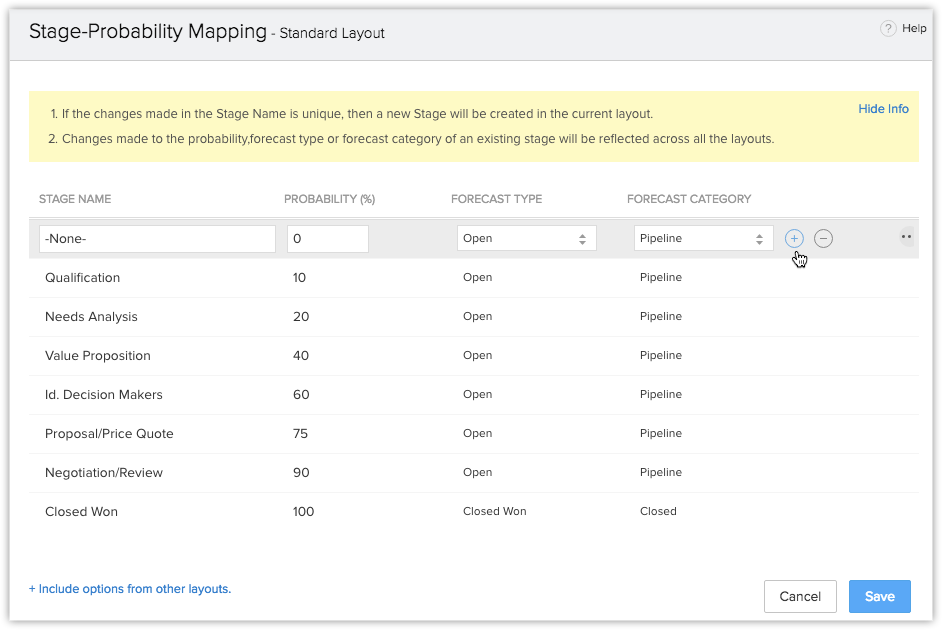
- Als u de bestaande salesfasen wilt wijzigen, dubbelklikt u in de gewenste fasenaam en voert u de nieuwe naam in.
- Klik en sleep de rijen om de volgorde van de fasen te wijzigen.
- Klik op Opslaan.
Opmerking:
- Wijs voor een betere analyse van de salespijplijn verschillende waarschijnlijkheden toe aan de waarden van de salesfase.
- Wijs voor elke fase een waarschijnlijkheid toe in het bereik van 0 tot 100.
- U kunt bijvoorbeeld een waarschijnlijkheidswaarde van 100 gebruiken voor een deal die wordt gesloten-gewonnen en van 0 voor een deal die wordt gesloten-verloren.
Rollen van contactpersonen aanpassen
Tijdens acquisitie moet contact worden opgenomen met verschillende mensen (contactpersonen) om de salesdeal af te ronden. Dankzij Rol contactpersoon wordt duidelijk welke rol de contactpersoon in de organisatie heeft, zodat u altijd het juiste gesprek met de juiste persoon voert. Een gesprek over prijzen en kortingen kunt u natuurlijk beter met de manager Finance voeren, terwijl u met de productmanager beter in gesprek kunt gaan over de functies van het product.
Er zijn diverse rollen voor contactpersonen beschikbaar, zoals Besluitvormer, Productmanagement en Inkoop. Rollen van contactpersonen kunnen echter worden aangepast aan specifieke bedrijfsprocessen.
Beschikbaarheid
![]() Vereiste profielmachtiging: gebruikers met de machtiging voor toegang op veldniveau in het profiel hebben toegang tot deze functie.
Vereiste profielmachtiging: gebruikers met de machtiging voor toegang op veldniveau in het profiel hebben toegang tot deze functie.
Waarden voor rollen van contactpersonen aanpassen
- Meld u bij Zoho CRM aan met beheerdersrechten.
- Ga naar Instellen > Aanpassen > Modules en velden.
- Selecteer de module Deals in de lijstweergave Modules.
- Klik op het pictogram Module-instellingen en selecteer Rol contactpersoon.
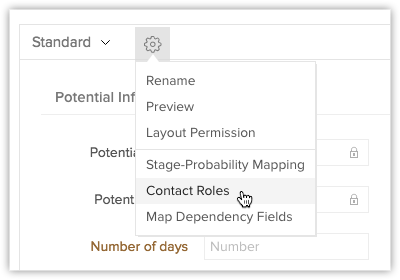
- Ga op de pagina Rol contactpersoon als volgt te werk:
- Klik op de pictogrammen Toevoegen of Verwijderen om een nieuwe functie toe te voegen of een bestaande functie te verwijderen.
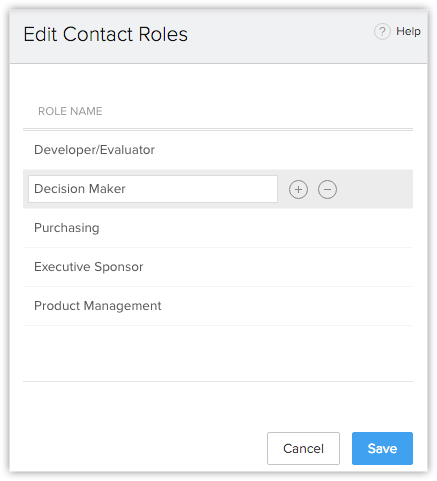
- Wijzig de bestaande rollen in het tekstvak Rol contactpersoon.
- Klik en sleep de rijen om ze in de gewenste volgorde te zetten.
- Klik op de pictogrammen Toevoegen of Verwijderen om een nieuwe functie toe te voegen of een bestaande functie te verwijderen.
- Klik op Opslaan nadat u de rollen van contactpersonen hebt bijgewerkt.
Rollen van contactpersonen toevoegen aan contactpersonen
- Klik op het tabblad Deals.
- Selecteer de gewenste deal op de homepage van Deals.
- Op de detailpagina van Deals wordt onder de sectie Rol contactpersoon een lijst weergegeven met contactpersonen die aan de weergegeven deal zijn gekoppeld. Klik op de koppeling Rol contactpersoon toevoegen.

- Schakel op de pagina Toewijzing functie contactpersoon de selectievakjes in van de contactpersonen die u wilt toevoegen.
Als u alle contactpersonen wilt koppelen, schakelt u het selectievakje Alles selecteren in.
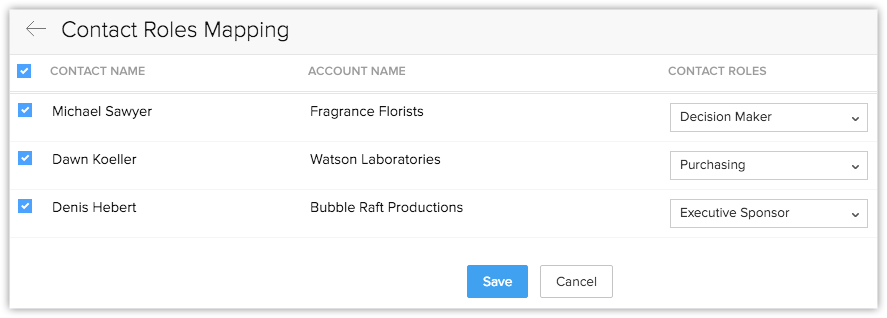
- Selecteer voor elke contactpersoon de functie in de vervolgkeuzelijst Rol contactpersoon.
- Klik op Opslaan nadat u aan alle contactpersonen een functie hebt gekoppeld.
Een leidinggevende voor contactpersonen toevoegen
Bij een salesdeal vinden verschillende besprekingen en meerdere vergaderingen met contactpersonen plaats. Soms is de primaire contactpersoon echter niet beschikbaar of niet in de gelegenheid om aan de vergaderingen deel te nemen. Dergelijke onvoorziene scenario's kunnen soms leiden tot onnodige vertragingen in het salesproces. Om dat te voorkomen, kunt u een leidinggevende voor de primaire contactpersoon definiëren die bij diens afwezigheid als aanspreekpunt kan fungeren.
In de module Contactpersonen van Zoho CRM kunt u met behulp van het veld Rapporteert aan een leidinggevende aan een contactpersoon toewijzen. Dit veld is een opzoekveld. U ziet alleen de contactpersonen die aan een account zijn gekoppeld.
Soms worden de contactpersonen echter niet in het veld Rapporteert aan weergegeven. We noemen hier twee voorbeelden:
- Als de accountnaam wordt gewijzigd, worden de contactpersonen die aan dat account zijn gekoppeld, niet meer weergegeven. Als de accountnaam ABC Corp bijvoorbeeld wordt gewijzigd in Zylker Inc., worden de contactpersonen die aan ABC Corp zijn gekoppeld, uit het veld Rapporteert aan verwijderd.
- Als de contactpersoon wordt overgedragen aan een ander account, wordt de naam van de contactpersoon uit het veld Rapporteert aan verwijderd. Als Martha Willis bijvoorbeeld wordt overgeplaatst van ABC Corp naar Zylker Inc., wordt haar naam verwijderd uit de contactpersonen die aan het account ABC Corp zijn gekoppeld.
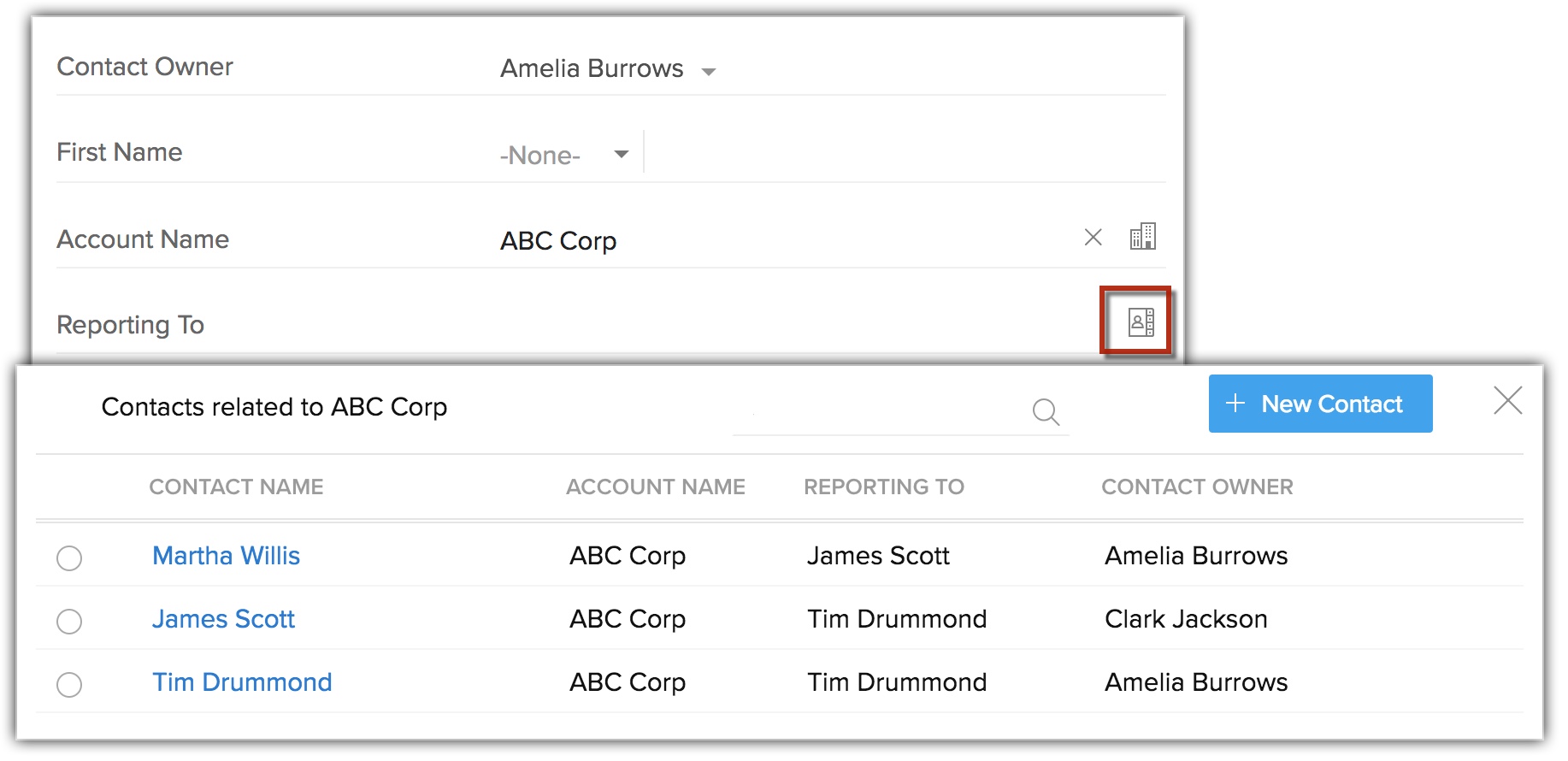
Opmerking:
- Het veld Rapporteert aan wordt tijdens het importeren niet onder toewijzingsvelden weergegeven.
- Als de accountnaam handmatig of via API wordt bewerkt of gewijzigd, wordt in het veld Rapporteert aan de ingestelde naam van de contactpersoon niet weergegeven.
Hiërarchie van contactpersonen weergeven
U kunt mensen die aan een contactpersoon rapporteren en de algehele rapportagestructuur rechtstreeks in de gerelateerde lijsten van een record bekijken. Dat is zowel in de module Accounts als de module Contactpersonen mogelijk.
In de module Contactpersonen - er wordt een gerelateerde lijst met de naam Rapportagecontactpersonen gemaakt waarin de mensen staan die aan de contactpersoon rapporteren, evenals de rapportagehiërarchiestructuur van de contactpersonen.

In de module Accounts - u kunt de hiërarchie van contactpersonen bekijken in de gerelateerde lijst Contactpersonen.
